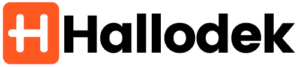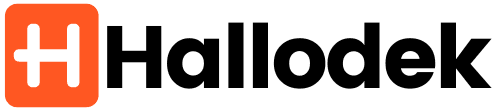PC Sering Overheat? Coba 5 Cara Ini Biar Adem Lagi! – Pernah nggak sih, lagi asyik-asyiknya main game atau kerja, tiba-tiba PC kamu mulai terasa panas banget? Kalau iya, berarti PC kamu mengalami overheat, atau kepanasan. Masalah overheat ini sering terjadi pada PC, terutama jika sering melakukan aktivitas gaming, rendering, atau multitasking.
Overheat ini sendiri bukan hanya bikin PC jadi lemot, tetapi juga bisa merusak komponen dalam jangka panjang. Tenang, nggak perlu panik! Ada beberapa cara yang bisa dicoba supaya PC tetap adem dan nggak overheat. Simak cara atasi PC Sering Overheat berikut!
1. PC Sering Overheat? Periksa Sirkulasi Udara di Dalam PC
Salah satu penyebab PC cepat panas ini adalah sirkulasi udara yang buruk di dalam casing. Kalau ventilasi udara tertutup ataupun banyak debu, aliran udara ke komponen-komponen seperti prosesor dan kartu grafis jadi terhambat. Akibatnya, suhu di dalam PC meningkat. Coba deh periksa casing PC. Pastikan ada cukup ruang untuk udara masuk dan juga keluar.
Kalau casing sempit, kamu perlu menata kabel dengan lebih rapi atau mempertimbangkan untuk mengganti casing yang lebih besar. Selain itu, pastikanlah posisi PC tidak terhalang benda-benda seperti dinding ataupun barang tertentu yang bisa menghalangi aliran udara.
2. Bersihkan Debu dari Kipas dan Filter Udara
Debu iadalah musuh bagi PC Overheat. Kipas CPU, GPU, dan PSU (Power Supply Unit) yang tertutup debu akan kesulitan mendinginkan komponen-komponen tersebut. Biasanya, debu menumpuk di bagian-bagian yang sulit dijangkau, seperti kipas pendingin dan filter udara.
Coba matikan PC dan buka casingnya, kemudian bersihkan kipas dan filter udara dengan kuas atau kompresor udara. Jika debu terlalu tebal, kamu bisa menggunakan lap lembut yang dibasahi air. Pastikan semuanya bersih supaya aliran udara bisa lancar dan PC adem.
3. Ganti Pasta Termal pada Prosesor
Pasta termal (thermal paste) berfungsi untuk menghantarkan panas dari prosesor kedalam heatsink. Seiring waktu, pasta termal bisa mengering dan mengurangi efektivitasnya dalam mengalirkan panas. Ini menyebabkan prosesor jadi panas dan akan membuat PC overheat.
Jika merasa suhu prosesor kamu terlalu tinggi, cobalah ganti pasta termal yang ada. Proses ini sedikit ribet, tapi hasilnya bisa sangat signifikan. Setelah diganti, suhu prosesor ini akan turun dan kinerja PC jadi stabil. Janganlah lupa membeli pasta termal yang berkualitas, ya!
4. Gunakan Pendingin Eksternal atau Cooling Pad
Kalaupun sering menggunakan laptop atau PC rakitan yang dipakai untuk gaming ataupun kerja berat, menggunakan cooling pad bisa jadi solusi. Cooling pad adalah alat pendingin eksternal yang membantu menjaga suhu laptop atau PC stabil. Dengan kipas tambahan, cooling pad ini bisa menambah sirkulasi udara dan mendinginkan perangkat dengan efektif.
Untuk PC desktop ini, kamu bisa mempertimbangkan untuk menambah kipas tambahan di casing. Biasanya, casing modern sudah dilengkapi dengan slot untuk kipas tambahan. Jika belum, kamu bisa membeli kipas aftermarket yang memiliki daya angkat udara lebih kuat. Menambah kipas tambahan ini sangat membantu menjaga suhu komponen tetap normal.
5. Atur Pengaturan Daya dan Kurangi Beban Kerja
Overheat juga sering terjadi jika PC bekerja dengan beban yang terlalu berat dalam waktu lama. Misalnya, kamu membuka banyak sekali aplikasi berat atau bermain game dengan pengaturan grafis yang tinggi. Hal ini bisa membuat PC ini terus bekerja keras tanpa henti.
- Coba atur pengaturan daya pada PC kamu.
- Di Windows, kamu bisa masuk ke Power Options dan memilih Power Saver atau Balanced jika PC kamu terlalu sering panas.
- Selain itu, jika kamu sedang bermain game atau menjalankan aplikasi berat, coba kurangi pengaturan grafis atau gunakan mode Low Power.
PC Sering Overheat? Coba Cara Diatas
Dengan mengikuti 5 cara di atas, kamu juag bisa mencegah PC dari overheat dan menjaga performanya tetap optimal. Ingat, PC yang overheat bukan hanya jadi lemot, tapi juga bisa memperpendek umur komponen-komponennya. Jadi, jangan biarkan PC milik kamu terus kepanasan, ya! Lakukan perawatan rutin dan pastikan sirkulasi udara masih lancar. Dengan begitu, PC kamu iakan tetap adem, performa maksimal, dan tentu saja, lebih tahan lama.